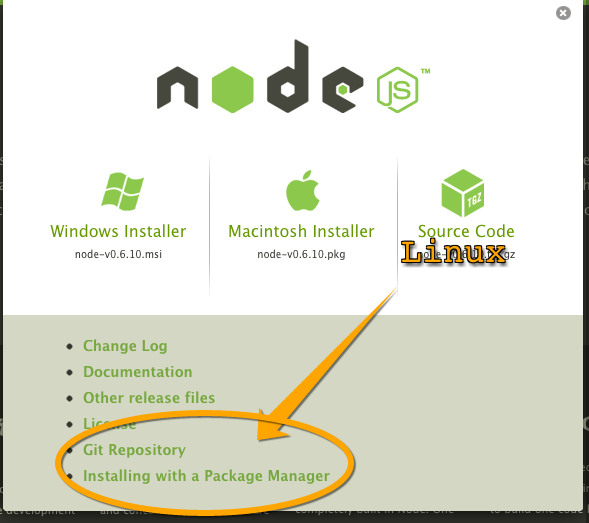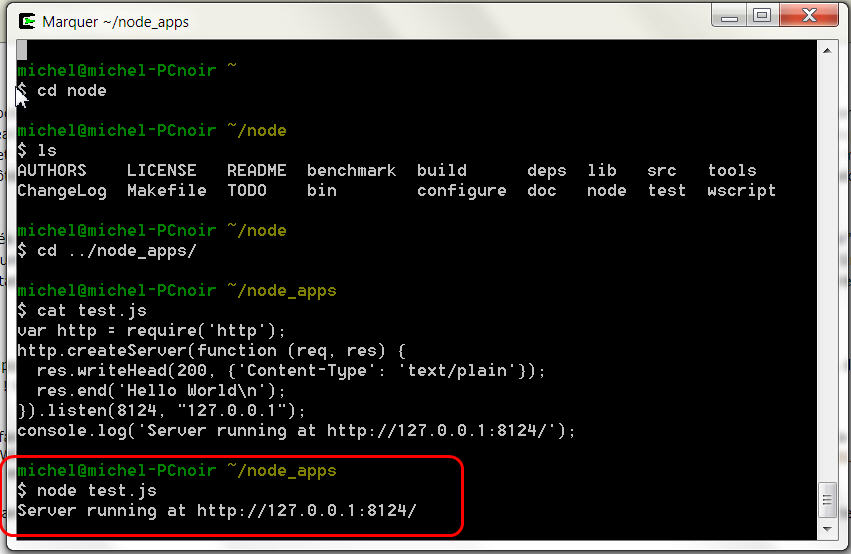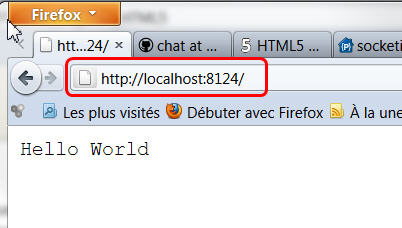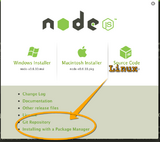|
|
Accueil > Intranet Michel Buffa > Cours web 2.0 Miage de Nice 2011-2012 > TP2 HTML5 2011-2012 M2 Miage
TP2 HTML5 2011-2012 M2 MiageDe $1Table des matières
IntroductionIntégration de l'aspect "multi-participants"Nous allons maintenant intégrer à notre projet un chat multi-participants utilisant l'api Web Socket. Pour ce faire, le code HTML5 à ajouter sera très simple, mais il faut avant tout installer un serveur web comprenant le protocole des Web Sockets. La page des ressources HTML5 recense des serveurs qui supportent cette feature (la liste est incomplète), mais pour ce TP nous allons nous servir d'un serveur embarqué très léger, qui a beaucoup de succès en ce moment, de par sa grande souplesse. Il s'agit du serveur NodeJS qui est écrit en Python, et qui permet d'écrire des applications web directement en javascript. il inclut l'interpréteur javascript le plus rapide du moment, nommé V8 (le même qu'il y a dans le navigateur Chrome). Le fait de pouvoir écrire des applications côté serveur en javascript est avantageux car les échanges de paramètres/valeurs de retour entre clients javascript s'exécutant dans le navigateur et appli serveur en javascript sont naturelles. Un serveur web embarqué n'est pas censé tenir une grosse charge, fournir des services évolués de maintenance/déploiement/sécurité, etc... Il se trouve à l'opposé de ce que l'on appelle des "serveurs d'application" comme JBoss, Glassfish, WebSphere, Oracle Application Server, etc... Ici on veut un serveur qui se lance en une seconde, qui occupe très peu de mémoire, etc... Dans un autre TP de mon cours de M2 on a utilisé comme serveur embarqué le serveur Grizzly (qui est inclut dans GlassFish) mais nous n'avons pas réussi simplement à faire tourner une implémentation des WebSocket dessus (pourtant une telle implémentation existe, dans les night builds, etc.. mais c'est encore très nouveau...). Au passage, ce que j'ai dit au début de ce paragraphe n'est pas forcément vrai : NodeJS est ultra-performant en ce qui concerne la gestion de la charge car il utilise un modèle de programmation "par événement" et non pas un modèle classique à base de Threads. On en reparlera. Outils à installer au préalable : Firebug pour FirefoxOn ne peut faire de JavaScript et de développement web sérieux sans une console de debug. Si vous êtes fans de Firefox, récupérez Firebuf sur getfirebug.com. Une fois installé, redémarrez Firefox et tapez F12, la console de debug doit s'ouvrir. Pour Chrome il y a un équivalent par défaut : tapez ctrl-shif-i (windows, linux) ou ctrl-shift-j (mac). Sans ce type d'outils, vous ne pourrez pas debugger des erreurs JavaScript. Installer le serveur Node.JS et le tester !La procédure est simple : allez sur le site officiel de Node.JS : http://www.nodejs.org, selon que vous êtes sous windows, mac ou linux, suivez les instructions. Si vous êtes sur une distrib linux populaire comme Ubuntu, il existe des packages, cherchez l'existence d'un package NodeJS. LINUX : ne prenez pas les sources, cliquez sur le lien pour recuperer directement les packages pour votre distribution :
Pour info, sur le TP tout a été testé avec la version 0.6.8 mais il y a de bonnes chances pour que tout fonctionne avec des versions proches. Dans le pire des cas, sous linux, vous pouvez récupérer les sources, elles compilent statiquement.
Testez maintenant une petite application, par exemple un micro serveur HTTP.
var http = require('http');
http.createServer(function (req, res) {
res.writeHead(200, {'Content-Type': 'text/plain'});
res.end('Hello World\n');
}).listen(8124, "127.0.0.1");
console.log('Server running at http://127.0.0.1:8124/');
et que vous sauvez quelque part . Puis lancez (depuis la ligne de commandes) la commande suivante : node test.js
Le serveur est lancé !
Le navigateur a eu une réponse ! Vous voyez le petit code javascript du fichier test.js, c'est déjà un serveur ! C'est cela, la magie d'un serveur embarqué ! Ajout de librairies pour les WebSocketsLes librairies pour nodeJS s'appellent des "modules". Il existe de nombreuses manières de les installer (notamment via le réseau et de manière globale au travers de la commande "npm", le NodeJS Package Manager), mais nous allons faire le plus simple possible : les mettre dans un répertoire "node_modules" dans le répertoire où se trouvera votre TP. Desarchivez cette archive : ChatNowJs.zip (1.8 Mo) qui contient les modules nodeJS nécessaires aux websockets et à la manipulation simple d'un serveur web HTTP. Il s'agit des modules socket.io, express et nowJS. Ceci doit créer un répertoire "ChatNowJS" qui contiendra deux exemples de chat ainsi que les modules dont on vient de parler. Si vous êtes sous Windows, sachez qu'on ne peut pas encore simplement utiliser le package manager car le module "nowJS" ne s'installera pas à cause d'un problème de compilation native qui est requise. Voici donc comment faire :
Si vous êtes sous Mac ou Linux, tapez simplement les commandes suivantes : "npm install socket.io", puis "npm install node-proxy" puis "npm install now", puis "npm install express". Si cela foire, ce n'est pas grave, les modules viennent aussi dans l'archive ChatNowJs.zip (1.8 Mo)
Ajout de la fonctionnalité "dessin à plusieurs" dans votre logiciel de dessinModification (toute petite) du code du serveur HTTP/websocketsServir la page HTML avec une version à peine modifiée du code serveur du chat le plus simple. Voici un exemple de fichier que l'on appellera PaintServer.js La principale différence réside dans la création du serveur HTTP, au début du source. On utilise le module "express" qui permet d'augmenter les possibilités du serveur web minimal précédemment vu. Ici il va servir la page index.htmlpar défaut mais surtout, si cette page inclut du javascript, des css ou des images, ces fichiers seront également servis par le serveur, avec les bons types mime. // On va utiliser le module express qui permet de faire un serveur
// web plus complet, capable de servir une page par defaut,
// des pages qui contiennent des css, qui incluent des fichiers
// javascript etc
var express = require('express');
// Création du serveur, page par defait, port
var app = express.createServer();
app.configure(function(){
app.use(express.static(__dirname + '/'));
});
app.get('/', function(req, res, next){
res.render('index.html');
});
app.listen(8080);
// Création d'un serveur de socket via nowJS
var nowjs = require("now");
var everyone = nowjs.initialize(app);
nowjs.on("connect", function(){
console.log("Joined: " + this.user.clientId);
});
nowjs.on("disconnect", function(){
console.log("Left: " + this.user.clientId);
});
// Fonction qui renvoie un message à tout les clients,
// en appelant la fonction receiveMessage définie dans
// les clients
everyone.now.distributeMessage = function(message){
everyone.now.receiveMessage(this.now.name, message);
};
Intégration du chat dans le paint et utilisation du chat pour broadcaster les ordres de dessinVous allez maintenant utiliser le chat que nous venons d'étudier pour transférer des objets d'un client de paint vers tous les autres. Pour cela, vous pouvez utilisez les fonctions de sérialisation de JSon de javascript et de jQuery. Première étape : faire marcher le chat dans le fichier HTML du paint du TP1Commencez par prendre les morceaux nécessaires du fichier html du SimpleChat.html et fusionnez-les avec le fichier example5.html (que je vous conseille de renommer maintenant en index.html, il marchera directement avec le code du serveur ci-dessus).
Deuxième étape : basculer le script du paint dans le fichier JavaScript du paintRecopiez donc tout à la fin du fichier example5.js le code de chat (la partie entre les balises script), que je vous conseille maintenant de renommer en paint.js. Relancez le serveur, retestez, vérifiez que tout fonctionne. Maintenant il sera possible d'envoyer des messages depuis les fonctions de dessin et inversement, de dessiner à réception d'un message. $(document).ready(function(){
now.receiveMessage = function(name, message){
$("#messages").append("<br>" + name + ": " + message);
}
$("#send-button").click(function(){
now.distributeMessage($("#text-input").val());
$("#text-input").val("");
});
now.name = prompt("What's your name?", "");
}); Troisième étape : envoyer des messages lorsqu'une droite est dessinée, un cercle, etc...Envoyez via le chat les événements de dessin sous forme de texte, et vérifiez qu'ils transitent bien ! Par exemple "j'ai dessiné une ligne de telle coordonnées à telles coordonnées", vérifiez que le texte a bien transité vers tous les clients. L'envoi se fait en général juste avant les img_update() qui effectuent le dessin. Vérifiez que les messages passent bien par le chat. Quatrième étape : envoyer des objets à l'aide de NowJS
Cinquième étape : faites du dessin quand un ordre de dessin arriveMaintenant, il faut détecter quand on reçoit une message de dessin, et effectuer le dessin ! Dans la fonction (dans le code client) now.traiteOrdreDeDessin(ordre), en fonction du type de l'ordre (ordre.type), vous effectuerez le dessin côté récepteur du dessin effectué par l'envoyeur. Vous aurez peut être besoin de modifier un peu le format de vos objets pour qu'ils soient plus faciles à manipuler. switch(ordre.type) {
case 'circle' :
...
break;
case 'pencil' :
...
break;
}
Mots clés:
|
Powered by MindTouch Deki Open Source Edition v.8.08 |